在网站管理和服务器配置中,更改域名对应的IP地址是一个常见的操作,无论是为了优化网络布局、提升访问速度,还是应对IP被封锁等突发情况,有时用户会发现,尽管已经更改了域名解析设置,但域名仍然指向原来的IP地址,这种现象可能由多种原因造成,本文将详细探讨这些原因,并提供相应的解决方案。
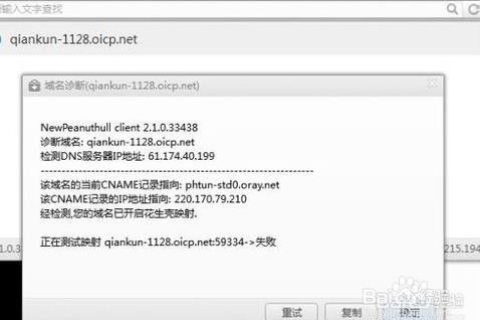
云服之家,国内最专业的云服务器虚拟主机域名商家信息平台
可能的原因分析
-
DNS缓存未刷新:DNS(域名系统)负责将域名转换为IP地址,当域名解析记录更新后,由于DNS缓存的存在,旧IP地址的缓存信息可能仍被访问一段时间,这通常发生在本地电脑、ISP(互联网服务提供商)或其他中间DNS服务器缓存了旧的IP地址信息。
-
域名注册商延迟:即使你更改了域名的DNS设置,这一变更也需要时间传播到全球各地的DNS服务器,这个过程可能需要几个小时甚至更长时间,具体取决于域名注册商和DNS服务器的更新效率。
-
DNS服务器配置错误:如果你使用的是自定义DNS服务器(如Cloudflare、AWS Route 53等),可能存在配置错误或延迟更新的问题,某些网络服务提供商可能会绕过你的自定义设置,直接使用默认的DNS服务器。
-
防火墙或安全软件干扰:有时,防火墙或安全软件(如某些VPN服务、广告拦截插件)可能会缓存DNS查询结果,导致域名解析错误。
-
浏览器缓存:虽然不太常见,但某些浏览器(尤其是移动设备的浏览器)可能会缓存DNS查询结果,导致即使DNS记录已更新,浏览器仍显示旧IP地址。
解决方案与排查步骤
-
清除DNS缓存:
- 对于Windows系统,可以打开命令提示符(CMD),输入
ipconfig /flushdns后回车。 - 对于macOS和Linux系统,可以在终端中输入
sudo killall -HUP mDNSResponder(macOS)或sudo systemctl restart NetworkManager(Linux)。
- 对于Windows系统,可以打开命令提示符(CMD),输入
-
等待DNS传播:由于DNS更新需要时间传播到全球各地,建议至少等待24小时后再检查是否成功更新,你可以使用在线工具如
dig(Unix/Linux命令行工具)或nslookup、ping等Windows工具来检查当前域名解析的IP地址。 -
检查并重新配置DNS服务器:
- 确保你的域名正确指向了所需的IP地址,如果是使用第三方DNS服务(如Cloudflare),登录到该服务并检查记录是否已更新。
- 如果是企业网络环境,请与网络管理员联系,确保公司内部的DNS服务器已正确更新。
-
禁用防火墙或安全软件:暂时禁用防火墙或安全软件,检查是否能正常解析到新IP地址,如果确实是由这些软件引起的问题,考虑调整其设置或联系软件提供商寻求帮助。
-
更换浏览器测试:尝试使用不同浏览器访问该域名,以排除浏览器缓存导致的问题。
-
联系ISP:如果以上步骤均无法解决问题,可能是你的ISP未正确更新DNS记录或存在其他网络配置问题,联系ISP询问并请求协助解决。
预防措施与建议
-
定期备份DNS设置:在进行任何重大更改前,备份当前的DNS设置和配置文件,以便在出现问题时快速恢复。
-
监控DNS记录:使用第三方工具监控域名解析状态,及时发现并处理异常情况。
-
选择可靠的DNS服务:使用知名且可靠的第三方DNS服务(如Cloudflare、Google DNS等),以提高DNS解析的准确性和速度。
-
加强网络安全意识:了解并防范网络安全威胁,定期更新防火墙和安全软件,避免被恶意软件干扰DNS解析。
通过以上分析和解决方案,相信你能有效解决域名更换IP后仍指向旧IP的问题,在操作过程中保持耐心和细致,确保每一步都正确执行,通常可以迅速解决这类问题,如果问题依旧存在,不妨寻求专业技术支持以获取更深入的帮助。

